Capturador Android - Instalación, configuración y puesta en marcha
Gestwin Capturador para Android está compuesta por 2 aplicaciones diferentes : una aplicación Windows que se instala en el directorio de Gestwin (GSCapturador.exe), y una aplicación Android que debe instalarse en el tablet (Capturador.apk).
Aplicación Android
La aplicación Android debe instalarse desde la Play Store, de esta forma el usuario recibirá notificaciones de actualización cuando haya una nueva versión disponible. Para poder acceder a la tienda privada de Winstation hay que registrar al usuario de Google soporte@winstation.net. Una vez completado el registro hay que ir a la Play Store e indicar que deseamos conectarnos utilizando a ese mismo usuario, por si ya existe otro dado de alta en el equipo.
Desde ese punto el proceso de instalación es idéntico al de cualquier otra aplicación Android.
Servidor RPC
El servidor RPC es un ejectutable de nombre GSCapturador.exe que se debe copiar en el directorio principal de Gestwin. Una vez copiado se puede instalar el servidor como un servicio (preferible) o como una aplicación independiente.
En este último caso se debe crear un acceso directo en el escritorio con las siguientes características :
- Que se ejecute como administrador, puesto que el servidor RPC accede a la base de datos usando el protocolo de memoria compartida de Windows (SharedMemory).
- Que la línea de comandos incluya el parámetro /interactive. Por ejemplo : C:\Gestwin\GSCapturador.exe /interactive.
Esta es la ventana que se muestra al ejecutar la aplicación :
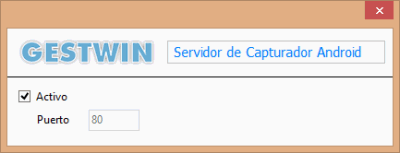
Para instalar el servidor RPC como un servicio se debe ejectutar la aplicación GSCapturador.exe desde la línea de comandos haciendo uso del parámetro /install. Por ejemplo : GSCapturador.exe /install. Una vez ejecutado se muestra una ventana que solicita el nombre del usuario y su contraseña.
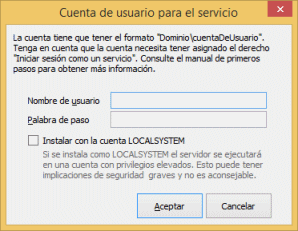
Tal y como se indica es indispensable que el usuario tenga el derecho 'Iniciar sesión como un servicio' asignado (ver Configuración de seguridad / Asignación de derechos de usuario en el aplicación Directiva de seguridad local de Windows).
Se puede cambiar el puerto a través del cual se comunicará el servidor con el capturador. Esto puede hacerse directamente en la ventana principal de la aplicación interactiva, o deteniendo el servicio y modificando el fichero GsCapturador.ini, cuyo contenido por defecto es :
[Aplicacion]
Activo=1
Puerto=80
IMPORTANTE : Hay que abrir el puerto utilizado en el firewall de Windows y en el router.
Configuración de la aplicación Android
Cuando se accede por primera vez a la aplicación se muestra la siguiente ventana :
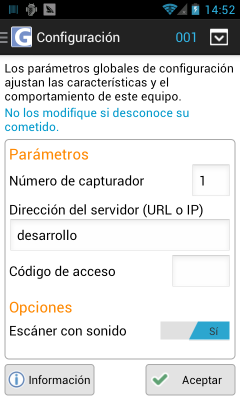
Las siguientes tablas muestran los diferentes campos y su cometido :
Parámetros de conexión
| Campo | Descripción | Ejemplo | ||
| Número de capturador | Un número de capturador. | 1 | ||
| Dirección del servidor (URL o IP) | La dirección del servidor. Se puede indicar una IP, un dominio o el nombre un equipo red de Windows. Si el puerto utilizado no es el 80 (puerto por defecto) también deberá indicarse a continuación, separándolo del dominio por ':' (dos puntos). |
gestwin.com |
||
| Código de acceso | El código de acceso fijado en Gestwin (no es obligatorio) |
Opciones
| Campo | Descripción | Ejemplo | ||
| Escáner con sonido | Activa o desactiva el pitido asociado al proceso de escaneo. | Sí |
Cuando se pulse el botón [Aceptar] se mostrará la siguiente ventana :
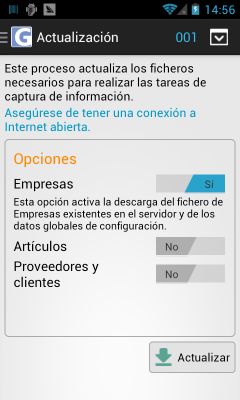
Inicialmente la única casilla seleccionada es la de 'Empresas', porque son los datos que deberemos descargar la primera vez para que la aplicación sepa qué Empresas están disponibles y su configuración.
Si se pulsa en [Aceptar] y el proceso se realiza correctamente, deberemos ir a al opción de 'Selección de Empresa' para determinar cual será la Empresa de trabajo. En caso contrario deberemos averiguar el motivo del error y, si es necesario, volver a la configuración para ajustar los parámetros de conexión.
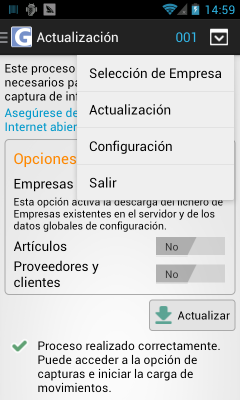
|
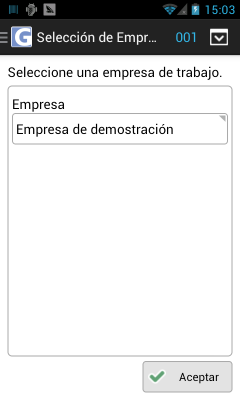
|
Una vez seleccionada se vuelve automáticamente a la ventana de descargas para obtener el resto de los datos necesarios para las capturas :
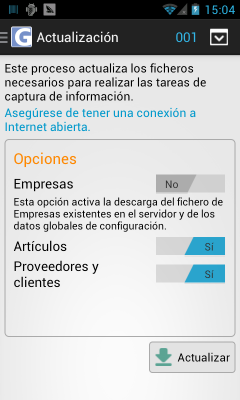
Si el proceso se efectúa correctamente ya estaremos listos para realizar la captura de movimientos de compra, venta, regularización e inventario de almacén.